ThinkPad E460笔记本的高额配置不仅能满足办公需求,还能当一个游戏本进行使用。近日,不少入手ThinkPad E460笔记本玩家想要将预装的win10系统改为win7系统却无从下手。闲话不多说,下面我们简单聊聊这款ThinkPad E460笔记本如何将win10改装win7系统的详细操作方法吧,献给对于改装系统还是一脸懵逼的你。
一、改装win7需要做的准备工作:
1、下载快启动U盘启动盘制作工具,制作快启动U盘启动盘;
2、至微软官网MSDN网站下载正版的原版win7系统,存到制作好的快启动U盘启动盘根目录下;
二、ThinkPad E460笔记本Bios设置U盘启动
1、先重新启动计算机,并按下笔记本键盘上“F1”键进入笔记本的BIOS设置界面。
2、进入BIOS设置界面后,按下键盘上“→”键将菜单移动至“Restart“项目,按下键盘上“↓”按键选择到” OS Optimized Defaults“选项,按下“回车”键打开该选项的设置菜单,按下键盘上“↑”按键将该选项默认的”Enabled“修改为”Disabled“之后,按下“回车”键确认。如下图所示:
3、按下键盘上“↑”按键选择到”Load Setup Defaults“选项,按下回车键启动恢复BIOS默认功能窗口,在该窗口直接按下笔记本键盘上的”回车“键启动BIOS恢复默认功能。如下图所示:
4、之后再按下笔记本键盘上“F10”键启动BIOS保存设置窗口,在该窗口中直接按下笔记本键盘上的”回车“键启动BIOS保存设置并重新启动计算机功能。
5、在计算机重新启动至“Lenovo“LOGO画面时,并按下笔记本键盘上“F1”键进入笔记本的BIOS设置界面,按下键盘上“→”键将菜单移动至“Startup“项目,按下键盘上“↓”按键选择到”UEFI/Legacy Boot“选项,按下“回车”键打开该选项的设置菜单,按下键盘上“↓”按键并将该选项默认的”Both“修改为”Legacy Only“之后按下“回车”键确认。如下图所示:
6、再按下笔记本键盘上“F10”键启动BIOS保存设置窗口,在该窗口中直接按下笔记本键盘上的”回车“键启动BIOS保存设置并重新启动计算机功能。
7、插入制作好的快启动U盘启动盘,计算机重新启动至“Lenovo“LOGO画面时,并按下笔记本键盘上“F12”键进入笔记本的引导设置界面,如下图所示:
8、在启动项选择窗口选择U盘启动进入到快启动U盘启动的主菜单界面,如下图所示:
8、进入到win8pe防蓝屏版系统桌面后,双击桌面 “分区工具DiskGenius”图标,打开工具,将原来的GPT硬盘格式转化为MBR模式,如果不能直接转换,可以直接删除,然后重新新建引导分区就可以了,如下图所示:
三、U盘装原版win7系统
在进入到快启动主菜单后就正式开设安装原版win7系统了,具体安装步骤可参照:《快启动U盘装原版win7系统教程》。
是的,ThinkPad E460笔记本win10改装win7教程相对来说偏麻烦一些,有些小伙伴们看了网上的简易教程后就开始动手安装,以至于一直卡在bios设置界面无法进入pe系统进行重装,所以笔者就给大家分享详细的操作方法,希望能够帮到大家。
转载请注明来自夕逆IT,本文标题:《【diskgenius】DiskGenius4.7.1》

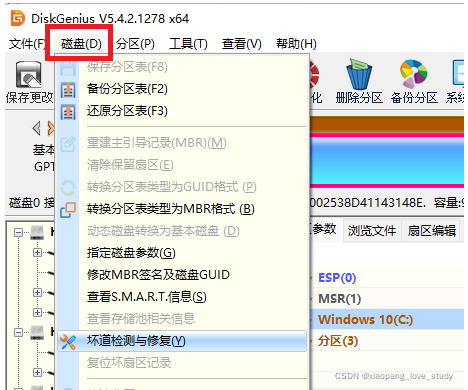
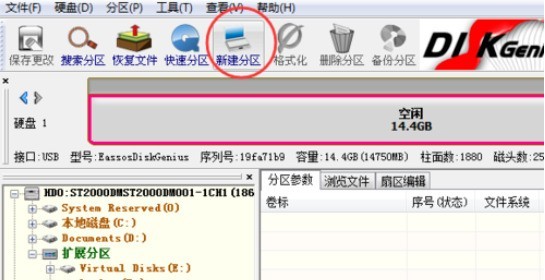
 京公网安备11000000000001号
京公网安备11000000000001号 京ICP备11000001号
京ICP备11000001号
还没有评论,来说两句吧...